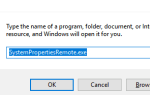Wielu użytkowników zgłosiło, że nie można zweryfikować komunikatu o błędzie podczas próby użycia kodu PIN do zalogowania się w systemie Windows 10.
Może to być duża niedogodność, ale istnieje sposób na rozwiązanie tego problemu, a dziś pokażemy, jak to zrobić.
Co zrobić, jeśli nie można zweryfikować danych logowania?
1. Zmień ustawienia prywatności
- Zaloguj się za pomocą hasła do konta zamiast kodu PIN.
- Teraz otwórz Aplikacja ustawień i idź do Prywatność
- Z lewego panelu wybierz Informacje o koncie. W Wybierz, które aplikacje mogą uzyskać dostęp do informacji o koncie, włącz opcję E-mail i konta i Microsoft Content.
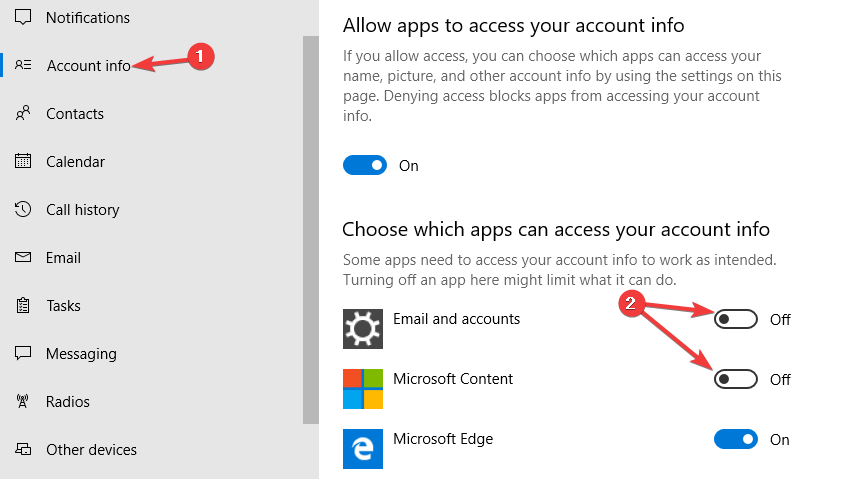
- Po wykonaniu tej czynności sprawdź, czy problem nadal występuje.
2. Wyłącz Windows Hello
- Otworzyć Aplikacja ustawień i przejdź do Konta
- Znajdź Windows Hello sekcji i wyłącz Windows Hello.

- Uruchom ponownie komputer.
- Zaloguj się przy użyciu konta administratora i włącz ponownie Windows Hello.
- Skonfiguruj swój kod PIN jeszcze raz.
- Sprawdź, czy problem nadal występuje.
Mój PIN nie działa, co robić? Napraw problemy z logowaniem się za pomocą kodu PIN w tym przewodniku!
3. Kliknij Anuluj, gdy pojawi się komunikat o błędzie

- Poczekaj, aż na ekranie pojawi się komunikat o błędzie.
- Teraz kliknij przycisk Anuluj.
- Po wykonaniu tej czynności powinieneś być w stanie zalogować się do systemu Windows 10.
Uwaga: Tylko kilku użytkowników zgłosiło, że to obejście działało dla nich, więc może nie działać.
4. Zaloguj się w trybie awaryjnym

- Po przejściu do ekranu logowania kliknij Moc naciśnij i przytrzymaj przycisk Przesunięcie klucz i wybierz Uruchom ponownie z menu.
- Teraz wybierz Rozwiązywanie problemów> Opcje zaawansowane.
- Wybierz Ustawienia uruchamiania. Jeśli ta opcja nie jest dostępna, wybierz Zobacz więcej opcji odzyskiwania.
- Teraz kliknij Uruchom ponownie
- Po ponownym uruchomieniu komputera wybierz dowolną wersję trybu awaryjnego, naciskając odpowiedni klawisz na klawiaturze.
- Jeśli możesz zalogować się w trybie awaryjnym, możesz na razie usunąć kod PIN dla konta, którego dotyczy problem.
Proszę bardzo, oto kilka prostych rozwiązań, których można użyć, jeśli napotkamy. Nie można zweryfikować komunikatu o błędzie. Wypróbuj je wszystkie i daj nam znać, które rozwiązanie działało dla Ciebie.

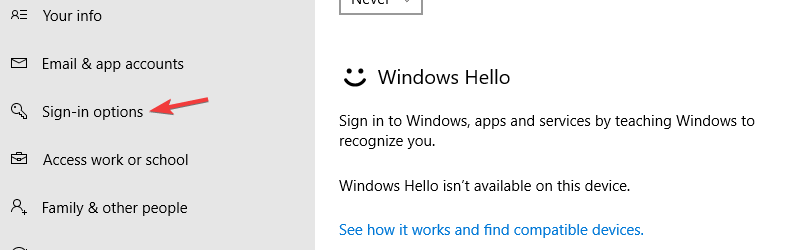
![Nie można zweryfikować poświadczeń systemu Windows [EXPERT FIX]](https://pogotowie-komputerowe.org.pl/wp-content/cache/thumb/d2/7a3d73eeda265d2_320x200.png)

![Windows 10 BSOD spowodowany przez ntoskrnl.exe [SZYBKI PRZEWODNIK]](https://pogotowie-komputerowe.org.pl/wp-content/cache/thumb/dc/4da61046aff1edc_150x95.png)